リスティングレポート作成者が選ぶ、便利なショートカットキー8選
はじめまして。マーケティングソリューション部の窓際と申します。
ブログを書くのは人生で初めてなので、さぐりさぐりですがよろしくお願いいたします。
さて、私達マーケティングソリューション部は、主にインターネット広告の運用や、ホームページのアクセスログを見ながらレポートを作り、あれこれと分析・考察するというのが主な業務なのですが、その際に必ず使うのがExcelです。
データを入力、編集する上で、Excelのショートカットキーは毎日バシバシ使っているわけですが、コレは便利!というものや、私が1日何百回と使うショートカットキーを今回は8選、ご紹介させていただこうと思います。
よくあるまとめですが、具体的にどういったときに使うかも少しだけ書かせて頂きます。 ※ウィンドウズでExcel2010を使用しています。
1.[Ctrl] + [A]
ワークシート全体を選択することができます。これはかなり代表的なものですね。
Excelのみならず、文字が出てくるものなら、Officeソフト以外にも使えます。
今もメモ帳にこの文章を書いていますが、ブログをアップするときは、[Ctrl] + A → [Ctrl] + V という操作をすることになります。
また、ブラウザのURLをコピーするときは、マウスでURLを全選択するよりも、[Ctrl] + [A]で選択しコピーした方が、ミスなくコピーすることができます。
2.[F12]
ファイルタブの[名前を付けて保存]を表示します。名前を付けて保存はExcelをPDF化するときなど、よく使われる方も多いのではないでしょうか。
マウスで名前を付けて保存をする場合、ファイル→名前を付けて保存 と、そこまで大した作業ではないのですが、ボタンひとつで出来るとなんだか得した気分になります。
3.[Ctrl] + [PageUp]・[Ctrl] + [PageDown]
[Ctrl] + [PageUp]で前のワークシートに移動し、[Ctrl] + [PageDown]で次のワークシートに移動できます。
レポート作りは、多い時には数十ページシートを使うこともあります。もちろんこれもマウスでシートを選択すれば良いのですが、各シートに文字を入力しているときなんかは、右手をマウスに移動するという作業も短縮したいものです。
4.[Ctrl] + [F]・[Ctrl] + [H]
[検索と置換]ダイアログボックスを表示します。
[Ctrl] + [F] の検索機能は、Excel以外でもすごく使えますよね。
[Ctrl] + [H] は置換です。置換とはこの文字と、この文字を置き換えてね!という読んで字の如しな作業で、広告文の入稿の際などとても役立ちます。
他にも、たとえば長い文章を書いたのに、人名の漢字が全部間違っていることに気付いた!なんてときには、正しい漢字に置換してしまえば一発で解決ですね。
5.[Ctrl] + [矢印]
データの途切れるセルに移動します。これはレポートを作成する上で、かなり使います。 Excelで膨大な数のデータが入ったレポートを開くと、行数がとんでもない数になることがあり一番下にあるデータまでたどり着くのにかなりスクロールしなければいけません。 そんなときは [Ctrl] + ↓で一番下の行にあるセルまで一発で移動できます。 カーソルで地道に下まで持っていくのもありですが、Excel2010は、1048,576行まであるのです…。 ちなみに列は16384列あり、一番最初のセルに戻りたいときは [Home] で戻れます。
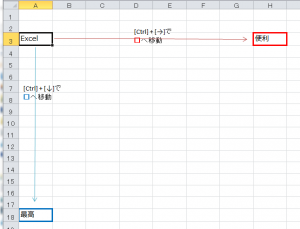
6.[Ctrl] + [Shift] + [L]
フィルターの挿入ができます。フィルター機能もレポートを作る上で無くてはならないものです。降順、昇順、はもちろん、ある文字を含むセルだけや、色がついたセルだけを表示させることもできるとっても便利な機能です。 通常であれば、データタブを開き、フィルタを選択する必要がありますが、キーボード上で完結してしまえるのでこれも嬉しいショートカットです。
7.[Ctrl] + [Tab]
Bookの切り替えができます。これは日々 [Ctrl] + Z(ひとつ前に戻る)と [Ctrl] + C・[Ctrl] + V(コピー&ペースト)の次くらいに使うかもしれません。 レポート作成は元データをテンプレートに貼り付ける、という作業が大半で2つ以上のBookを開くのですが、その際いちいちマウスでBookを変える必要がないため、効率良くレポートを作ることができます。 また、Excelだけでなくブラウザでたくさんのタブを開いているときでも、マウスを使わず移動ができます。[Ctrl] + Tabで右のタブに移動し、[Ctrl] + [Shift] + [Tab]で左のタブへ移動します。
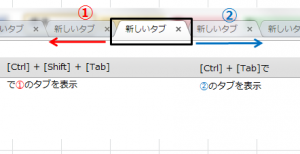
8.[Alt] + [Tab]
タスクの切り替え(開いている項目を切り替える)ができます。これはExcelの機能ではないのですが、かなりよく使います。 というのも、レポートを作っていると、Excelとブラウザを往復し続けます。先ほどのBookの切り替えとタスクの切り替えを使うことで、マウスを使わずにある程度の作業を行うことができ効率アップです。
その他にもたくさんのショートカットキーがあり、これらの機能は効率よく作業をすすめる上で非常に助けとなってくれます。Excelにできることの多さには日々、驚かされておりますが、大事なのはそれらの機能を使ってレポートを効率よく作ること!
ではなく、効率を上げることで余った時間をレポートの解析や考察に使うことですよね。あくまでも人の目と頭が必要です。(今のところは・・・)
最近は自動でレポートを生成してくれる便利なサービスもありますが、レポートを自ら作りながら気づくこともありますので、今のところ弊社では人力で作成しております。 業務内容によって、使う機能は違うと思いますが、皆様も日々ショートカットキーを叩きまくっているのではないでしょうか。
数ある中から自分に必要なショートカットキーを駆使して、少しでも作業効率をアップしていければと思っております。
